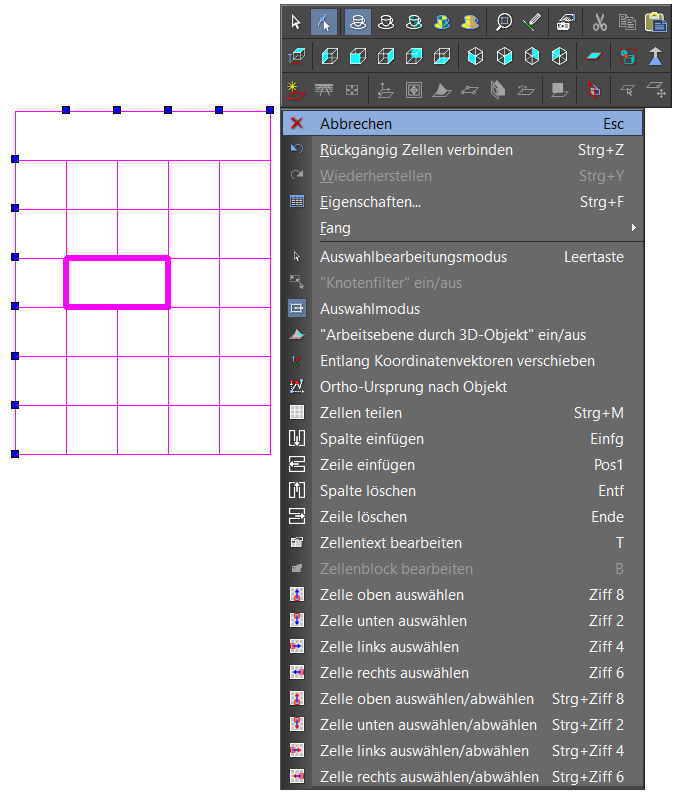Reihen und Spalten ändern, Zellen verbinden
Mit der Funktion Tabelle ändern können nicht nur Text hinzufügen oder einzelne Zelleigenschaften ändern. Neben dem Werkzeug Zellentext bearbeiten steht Ihnen das Bearbeitungswerkzeug zur Verfügung.
Hinweis: Weitere Informationen über das Bearbeitungswerkzeug finden Sie unter Bearbeitungswerkzeug.
- Um mit der Bearbeitung zu beginnen, aktivieren Sie das Bearbeitungswerkzeug und klicken Sie auf die Tabelle. Sie können einen beliebigen Knoten verschieben, um die Größen einzelner Reihen oder Spalten zu verändern.
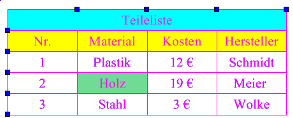
- Um eine Zeile oder Spalte hinzuzufügen, drücken Sie die
-Taste und klicken Sie links neben oder über die die Zelle, bei der das neue Tabellenelement eingefügt werden soll. 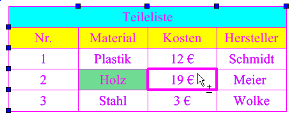
Hinweis: Wenn Sie per
- Die Optionen Spalte einfügen und Zeile einfügen sind im Kontextmenü und in der Kontrollleiste verfügbar.
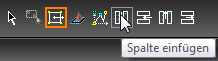 In diesem Beispiel wurde eine neue Zeile unterhalb der ausgewählten Zelle eingefügt.
In diesem Beispiel wurde eine neue Zeile unterhalb der ausgewählten Zelle eingefügt.
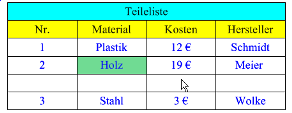
- Um eine Zelle oder Spalte zu entfernen, klicken Sie eine Zelle in dieser Reihe oder Spalte bei gedrückter
-Taste an. 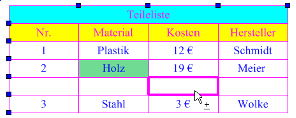 In diesem Beispiel wurde die zuvor eingefügte Zeile wieder entfernt.
In diesem Beispiel wurde die zuvor eingefügte Zeile wieder entfernt.
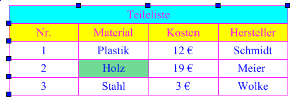
- Um Zellen miteinander zu verbinden, klicken Sie die gewünschten Zellen hintereinander bei gedrückter
-Taste an. 
- Wählen Sie Zellen verbinden aus dem Kontextmenü oder der Kontrollleiste.
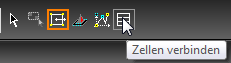 Die ausgewählten Zellen sind jetzt zu einer Zelle verschmolzen.
Die ausgewählten Zellen sind jetzt zu einer Zelle verschmolzen.
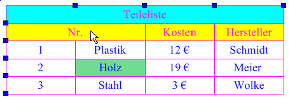
- Um die Zellen wieder zu trennen, klicken Sie die Zelle erneut mit der
-Taste an und wählen Sie Zellen teilen aus dem Kontextmenü oder der Kontrollleiste.
Kontextmenüoptionen:
Das Kontextmenü bietet zusätzliche Bedienelemente und listet die ergänzenden Tastaturbefehle für diese Funktionen auf. Sie können markierte Zellen ändern und erweitern oder reduzieren. Vor allem aber können Sie die Zellen als Text oder Block bearbeiten.